Если в БД предполагается хранить строковые данные, набранные в кириллице, то необходимо соответствующим образом настроить языковый драйвер таблицы. Делается это с помощью выбора в выпадающем списке “Table Properties” в верхней правой части окна Database Desktop значения “Table Language” и нажатия появившейся кнопки “Modify”. В появившемся окне “Table Language” нужно выбрать подходящий драйвер, для БД Paradox – это Pdox ANSI Cyrillic:
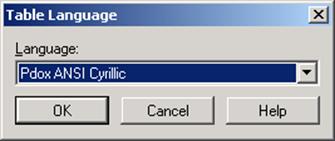
Закончив создание таблицы можно сохранить ее, нажав на кнопку “Save as” и выбрав каталог для сохранения. В БД Paradox каждая таблица хранится в отдельном файле, а каталог, в котором хранятся эти файлы, представляет собой саму базу данных. Поэтому все таблицы одной базы данных нужно сохранять в один и тот же каталог.
Для того, чтобы из программы на Delphi обращаться к БД необходимо создать псевдоним (Alias) этой БД. Чтобы сделать это нужно выбрать в главном меню Database Desktop пункт “Tools”->”Alias Manager…”. Откроется одноименное окно, внешний вид которого можно увидеть на рисунке ниже:
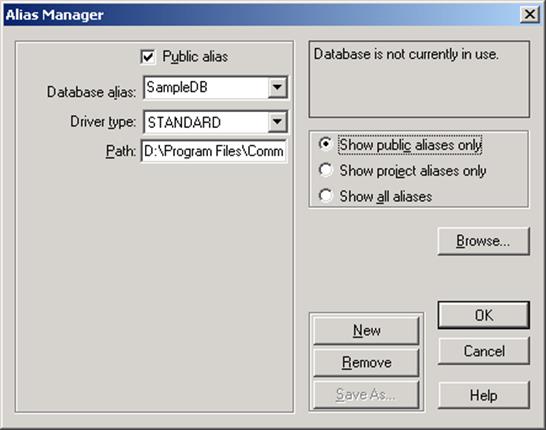
Для создания псевдонима БД нужно нажать на кнопку “New”, ввести в поле “Database alias” имя псевдонима (любое, обычно это имя БД), а в поле “Path” – путь до папки с БД. После окончания ввода информации нужно подтвердить создание псевдонима БД нажатием на кнопку “OK”.
Ввести данные в таблицу БД так же можно в программе Database Desktop. Для этого нужно выбрать пункт меню “File”->”Open”->”Table” и в открывшемся окне выбрать нужную таблицу. После этого она отобразиться в главном окне программы, которое представлено на рисунке ниже. Для того, чтобы перейти в режим редактирования нужно нажать на кнопку, обведенную на рисунке красной линией.

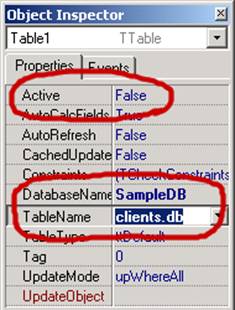
В Delphi приложение для работы с БД создается точно так же, как и любое другое, т.е. с помощью пункта меню “File”->”New”->”Application”. Для работы с БД в Delphi VCL предусмотрены специальные компоненты, расположенные на вкладках “BDE”, “DataAccess” и “DataControls” палитры компонентов.
Для подключения БД к приложению Delphi нужно поместить на форму как минимум 2 компонента – компонент связи с БД (TTable, TQuery или TStoredProc) и компонент источника данных (TDataSource). Затем в свойствах источника данных необходимо присвоить свойству DataSet имя компонента связи с БД (в нашем случае это Table1). В свойствах компонента связи нужно настроить следующие пункты:
o DatabaseName – имя (псевдоним) БД;
o TableName – имя используемой таблицы;
Свойство Active показывает, подключена ли в данный момент указанная таблица БД к приложению или нет. Установка этого свойство в TRUE при установленных и подключенных к источнику данных компонентах визуализации данных позволит отобразить хранящуюся в них информацию из БД.
Для отображения данных, содержащихся в БД, предназначены компоненты визуализации данных. Наиболее часто используемый из них – это TDBGrig (“сетка”). Для отображения в нем информации из БД нужно перенести его на форму и указать в его свойстве DataSource имя компонента источника данных (в нашем случае это DataSource1). После этого, если все сделано правильно и свойство Active у Table1 установлено в TRUE, в нем отобразятся данные из указанной в свойстве TableName компонента Table1 таблицы БД:
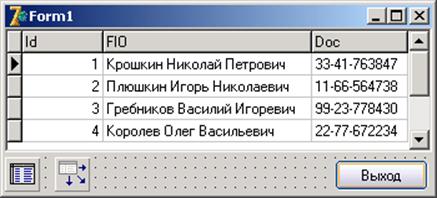
В рабочем варианте приложения пользователь не должен видеть служебную информацию из БД, такую как ключи, идентификаторы и т.п. Так же программа лучше выглядит, когда вместо реальных имен столбцов таблицы отображаются понятные человеку заголовки.
 Этого можно добиться с помощью т.н. объектов-полей (TField). Для их создания нужно вызвать “Редактор Полей” с
помощью двойного щелчка по компоненту Table1.
Из окна “Form1.Table1” с
помощью комбинации клавиш [Ctrl]+[A]
нужно вызвать окно “Add Fields”, в котором можно выбрать добавляемые столбцы. После
нажатия на кнопку “OK” выбранные столбцы отобразятся в
списке полей “Редактора Полей”. Выбрав любое из них, можно настроить для него
необходимые свойства в окне “Object Inspector”. Среди полезных для настройка свойств можно
выделить следующие:
Этого можно добиться с помощью т.н. объектов-полей (TField). Для их создания нужно вызвать “Редактор Полей” с
помощью двойного щелчка по компоненту Table1.
Из окна “Form1.Table1” с
помощью комбинации клавиш [Ctrl]+[A]
нужно вызвать окно “Add Fields”, в котором можно выбрать добавляемые столбцы. После
нажатия на кнопку “OK” выбранные столбцы отобразятся в
списке полей “Редактора Полей”. Выбрав любое из них, можно настроить для него
необходимые свойства в окне “Object Inspector”. Среди полезных для настройка свойств можно
выделить следующие:
Уважаемый посетитель!
Чтобы распечатать файл, скачайте его (в формате Word).
Ссылка на скачивание - внизу страницы.